Kennst du das Gefühl, wenn dein Handy genau so aussieht, wie du es möchtest? Persönlichkeit zeigt sich im Detail – und dazu gehören auch die Farben deiner Unterhaltungen. Mit ein paar Klicks verwandelst du die Standardansicht in eine individuelle Gestaltung, die zu dir passt.
Ob sanfte Pastelltöne oder kräftige Akzente: Die Möglichkeiten sind vielfältig. Du entscheidest, ob Blasen, Hintergründe oder ganze Themen angepasst werden. Kreativität kennt hier keine Grenzen!
Egal ob Android oder iOS – die Anpassungen funktionieren plattformübergreifend. Neuere Funktionen wie dynamische Designs machen es noch einfacher, deinen Stil auszudrücken. Entdecke hier, wie du noch mehr aus deiner App herausholst.
Probiere es aus und gestalte deine Unterhaltungen so einzigartig wie deine Ideen. Dein digitaler Raum sollte genauso lebendig sein wie du!
Einführung: WhatsApp Chats personalisieren
Farben beeinflussen Stimmung und Atmosphäre – auch in deinen digitalen Gesprächen. Studien zeigen, dass bereits kleine visuelle Anpassungen das Kommunikationserlebnis verbessern. Dein whatsapp chat wird so zu einem Spiegel deiner Persönlichkeit.
Die Standardversion wirkt oft steril. Doch hinter den Kulissen bietet die App einen Werkzeugkasten für kreative Köpfe. Ob sanfte Töne für entspannte Unterhaltungen oder knallige Akzente für Energie – die möglichkeiten sind vielfältig.
Verglichen mit Messenger-Alternativen wie Telegram bleibt die Palette zwar begrenzt. Doch genau diese Beschränkung fordert deine Kreativität heraus. Nutze versteckte Einstellungen, um deinen persönlichen Stil zu prägen.
«Design ist nicht nur Aussehen, sondern Funktionalität und Emotion.»
Entdecke, wie du mit einfachen Mitteln eine einzigartige Note setzt. Deine Kontakte werden den Unterschied sofort bemerken!
WhatsApp Chat Farben für alle Chats ändern
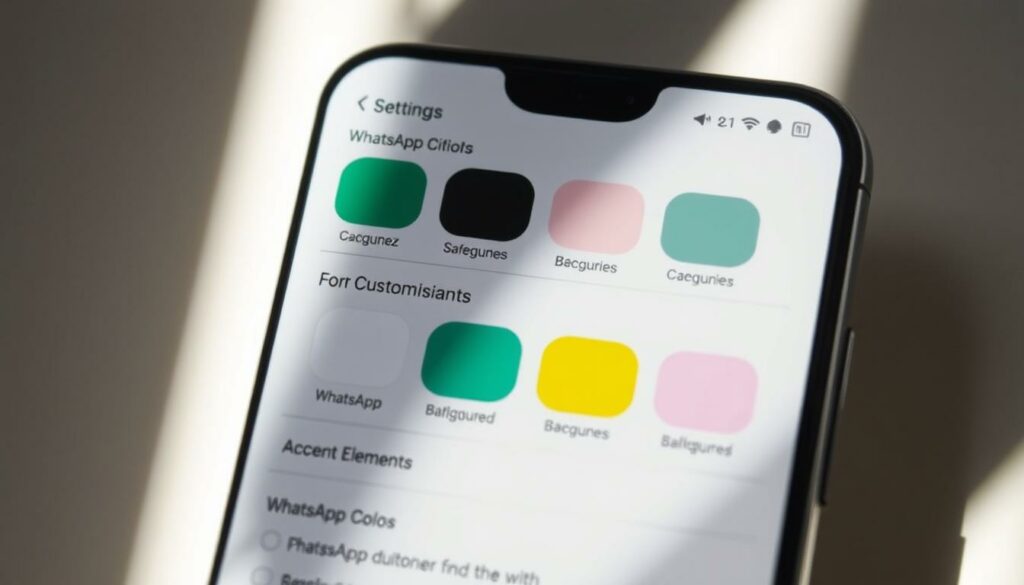
Dein Smartphone ist dein täglicher Begleiter – warum nicht auch optisch anpassen? Mit diesen Anleitungen gestaltest du deine Unterhaltungen plattformübergreifend. Egal ob Android oder iPhone, die Einstellungen sind nur wenige Klicks entfernt.
Schritt-für-Schritt Anleitung für Android
Öffne die App und tippe auf die drei Punkte oben rechts. Wähle Einstellungen → Chatdesign. Hier findest du eine Palette vorgefertigter Farben oder die Option, eigene Töne festzulegen.
Für ein harmonisches Erlebnis synchronisiert sich die Auswahl mit deinem Systemdesign. Falls Änderungen nicht übernommen werden, prüfe die App-Berechtigungen oder starte das Gerät neu.
Schritt-für-Schritt Anleitung für iOS
Für iOS-Nutzer sind die Schritte ähnlich, aber mit typischem Apple-Feeling: Drücke länger auf das Zahnrad-Icon (Force Touch), dann gehe zu Chat-Hintergrund. Hier kannst du ein eigenes Hintergrundbild wählen oder Uni-Farben anpassen.
iPhones mit unterschiedlichen Displaygrößen zeigen die Farben leicht variiert an. Teste deine Einstellungen in verschiedenen Lichtverhältnissen. Mehr Tipps zum Dark Mode für iPhone und Android findest du hier.
«Ein personalisiertes Design macht jede Unterhaltung lebendiger.»
Probleme? Stelle sicher, dass die neueste App-Version installiert ist. Manchmal hilft auch ein Logout und erneutes Anmelden.
Einzelne Chats individuell gestalten
Manche Gespräche verdienen eine besondere Note – lerne, wie du einzelne Unterhaltungen hervorhebst. Über das Chatmenü passt du Farben und Benachrichtigungen für häufige Kontakte an. So erkennst du wichtige Nachrichten schneller.
Gehe dafür in den gewünschten einzelnen chats und tippe oben auf den Namen. Wähle Chat-Hintergrund oder Benachrichtigungston. Jetzt kannst du eine chat farbe auswählen oder ein eigenes Bild hochladen.
Praktisch: Farben helfen dir, Unterhaltungen zu sortieren. Arbeit, Familie, Freunde – jeder Bereich bekommt seinen Look. Kombiniere das mit individuellen Tönen für noch mehr Übersicht.
«Gutes design vereinfacht den Alltag – auch in digitalen Gesprächen.»
Falls die Einstellungen nicht übernommen werden, prüfe die App-Version. Ein Reset bringt das Standard-design zurück. Probiere es aus und mach jede Unterhaltung unverwechselbar!
WhatsApp Chat-Themen nutzen
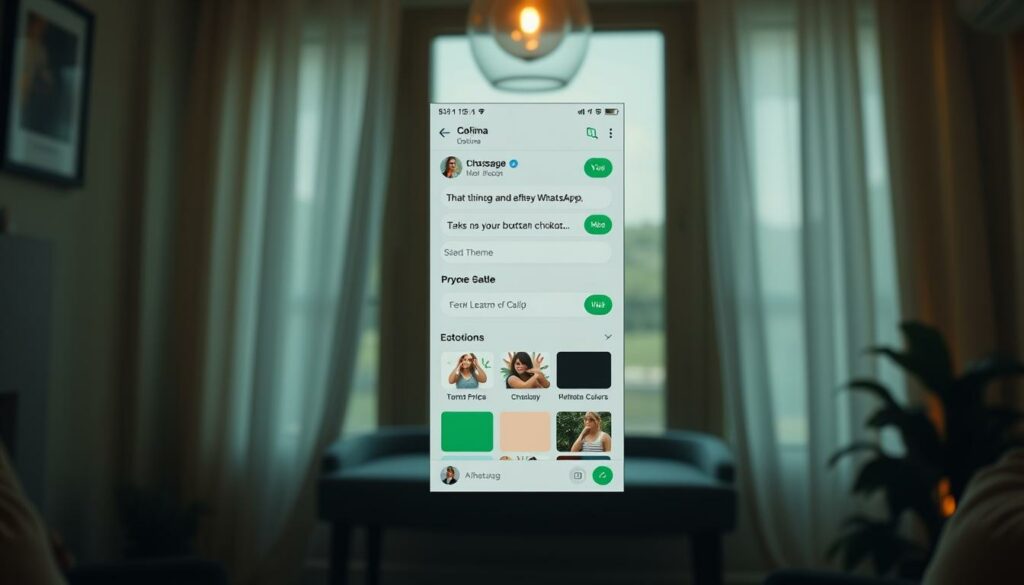
Dein digitaler Raum verdient mehr als Standard – entdecke die kreativen Möglichkeiten der Chat-Themen! Hier kannst du nicht nur Farben, sondern auch das gesamte Erscheinungsbild deiner Unterhaltungen anpassen.
Verfügbare Designs und Stile
Von minimalistischen Uni-Farben bis zu dynamischen Mustern – die Auswahl ist vielfältig. Chat-Themen bieten voreingestellte Kombinationen, die sich nahtlos in deinen Alltag integrieren.
Manche Designs lassen sich frei anpassen, andere folgen festen Regeln. Probiere verschiedene Varianten aus, um deinen persönlichen Favoriten zu finden.
Anpassung der Chatblasen und Helligkeit
Feintuning der Chatblasen sorgt für bessere Lesbarkeit. Wähle zwischen transparenten oder deckenden Varianten, je nach Vorliebe.
Die Helligkeit passt sich automatisch der Tageszeit an – besonders im Modus für Dunkelheit. Studien zeigen: Diese Funktion reduziert Augenbelastung deutlich.
«Optimales Licht ist kein Zufall. Professionelle RGB-Werte machen den Unterschied.»
Falls Farben verfälscht wirken, prüfe die Display-Einstellungen. Oft hilft ein Neustart der App. Erfahre hier mehr über die technischen Hintergründe.
Hintergrundbilder und Farben anpassen
Dein digitaler Raum wird erst durch die richtige Gestaltung wirklich persönlich. Die Wahl von Hintergrundfarben oder Bildern beeinflusst nicht nur die Optik, sondern auch dein Nutzungserlebnis.
Psychologen bestätigen: Bestimmte Farbspektren steigern die Konzentration bei Arbeits-Chats. Blautöne wirken beruhigend, während warme Nuancen Energie vermitteln.
Hintergrundbild aus der Galerie wählen
Öffne die Einstellungen und navigiere zu Chat-Hintergrund. Hier hast du Zugriff auf deine Fotos oder vorgefertigte Muster. Wähle Bilder mit dezenter Textur – zu kontrastreiche Motive können vom Text ablenken.
Profitiere von dynamischen Verläufen: Moderne OLED-Displays zeigen Farbübergänge besonders intensiv. Gleichzeitig schonst du mit dunkleren Tönen den Akku.
Uni-Farben für den Chat-Hintergrund
Für puristische Ansichten eignen sich einfarbige Flächen. Die Uni-Farben-Option bietet satte Töne ohne Ablenkung. Per HEX-Code-Eingabe setzt du exakte Farbwerte um – ideal für Corporate Designs.
«Ein harmonisches Farbschema verbessert die Lesbarkeit und reduziert Augenbelastung.»
Nutze die Synchronisation über Geräte hinweg: Deine farbe whatsapp erscheint dann auf allen Smartphones gleich. Teste verschiedene Varianten bei Tages- und Kunstlicht für optimale Wirkung.
Einschränkungen und Alternativen
Kreative Freiheit hat Grenzen – aber auch smarte Alternativen. Nicht jedes Design lässt sich beliebig anpassen, doch mit den richtigen Tricks umgehst du technische Hürden.
Dunkelmodus als Farbalternative
Für Augenfreundlichkeit sorgt der integrierte Dunkelmodus. Aktiviere ihn in den Einstellungen unter Display → Design. Die automatische Umschaltung folgt deinem System oder der Tageszeit.
Vorteile auf einen Blick:
- Reduzierte Blaulichtbelastung bei Nacht
- Längere Akkulaufzeit bei OLED-Displays
- Konsistente Optik über alle Chats
Modifizierte Apps vs. offizielle WhatsApp
Vorsicht bei modifizierten apps: Drittanbieter-Versionen versprechen mehr Farboptionen, bergen aber Risiken. Die offizielle whatsapp garantiert Sicherheitsupdates und Datenschutz.
Experten warnen vor:
- Verzögerte Sicherheitspatches
- Mögliche Datenlecks durch ungeprüften Code
- Account-Sperrungen wegen Verstoß gegen Nutzungsbedingungen
«Sicherheit sollte nie gegen Design-Optionen eingetauscht werden.»
Für maximale Kontrolle nutze die offiziellen Themes oder kombiniere sie mit Systemfarben. So bleibt dein Stil einzigartig – ohne problem.
Fazit
Dein persönlicher Stil verdient mehr als Standardlösungen – gestalte bewusst! Von Hintergründen bis zu dynamischen Themes hast du jetzt das Werkzeug, um jeden digitalen Raum zu prägen. Halte deine Einstellungen synchron, damit daten geräteübergreifend passen.
Die Zukunft bringt noch mehr Optionen: Denkbare Features wie KI-Designs oder integrierte videos könnten bald kommen. Bleib neugierig und probiere Updates aus.
Tausche dich mit Communitys aus – viele teilen kreative fotos ihrer Designs. So lernst du neue Tricks und setzt Akzente, die auffallen. Dein Stil, deine Regeln!


